Revizuirea conectorului social Microsoft Outlook: Facebook și Windows Live adăugate
Microsoft Office Outlook 2007 Outlook 2010 Outlook 2003 Facebook Freeware Opinii / / March 17, 2020
 Majoritatea utilizatorilor astăzi speră online în primul rând pentru a vizita rețelele de socializare și a rămâne conectat cu prietenii și familia. Ca atare, dezvoltatorii se orientează tot mai mult spre asocierea tuturor acestor experiențe de social media în clienții și aplicațiile pe care le utilizăm cel mai mult. Microsoft nu este diferit. Microsoft Outlook 2010 Beta a înregistrat introducerea Outlook Social Connector, care a încorporat panoul People în mesajele dvs. Panoul Persoane face e-mailul mai social și mai personal, incluzând imagini de profil ale contactelor dvs., precum și actualizări de stare și alte activități de socializare. La început, nu existau furnizori de rețele sociale convingătoare pentru Outlook Social Connector, ceea ce a făcut ca panoul oamenilor să fie promițător, dar deocamdată străin. Ca atare, grooveDexter v-a arătat tuturor Cum dezactivați panoul oamenilor în Outlook 2010.
Majoritatea utilizatorilor astăzi speră online în primul rând pentru a vizita rețelele de socializare și a rămâne conectat cu prietenii și familia. Ca atare, dezvoltatorii se orientează tot mai mult spre asocierea tuturor acestor experiențe de social media în clienții și aplicațiile pe care le utilizăm cel mai mult. Microsoft nu este diferit. Microsoft Outlook 2010 Beta a înregistrat introducerea Outlook Social Connector, care a încorporat panoul People în mesajele dvs. Panoul Persoane face e-mailul mai social și mai personal, incluzând imagini de profil ale contactelor dvs., precum și actualizări de stare și alte activități de socializare. La început, nu existau furnizori de rețele sociale convingătoare pentru Outlook Social Connector, ceea ce a făcut ca panoul oamenilor să fie promițător, dar deocamdată străin. Ca atare, grooveDexter v-a arătat tuturor Cum dezactivați panoul oamenilor în Outlook 2010.
Acum, Microsoft a lansat Furnizor de conector social Microsoft Outlook pentru Facebook
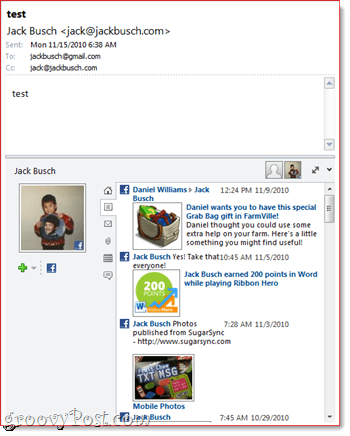
1. Instalați Outlook Social Connector. Dacă executați Outlook 2010, Outlook Social Connector se va descărca prin Microsoft Update. Dacă executați Microsoft Outlook 2003 sau Microsoft Outlook 2007, puteți descărca Outlook Social Connector la Microsoft Download Center.
2. Descărcați și instalați Furnizor de conector social Microsoft Outlook pentru Facebook. Asigurați-vă că obțineți versiunea corectă - există o versiune x86 și o versiune pe 64 de biți. În timp ce vă aflați, puteți să apucați Furnizor de conector social Microsoft Outlook pentru Windows Live Messenger.
3. Lansați Outlook și clic Vedere tab. Clic pe Panoul oamenilor și asigurați-vă că Normal este bifat. Următor →, clic Setările contului.
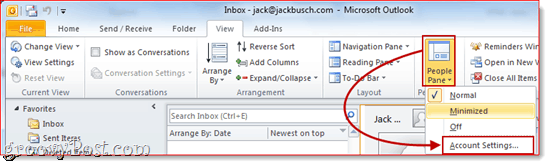
4. Verifica casetele de lângă conturile de rețea socială pe care doriți să le adăugați. Vi se va cere să introduceți numele de utilizator și parola. Acesta este același nume de utilizator și parolă pe care l-ați folosi pentru a vă conecta direct la rețeaua socială. presaintroduce să vă conectați conturile și clic finalizarea cand esti gata.
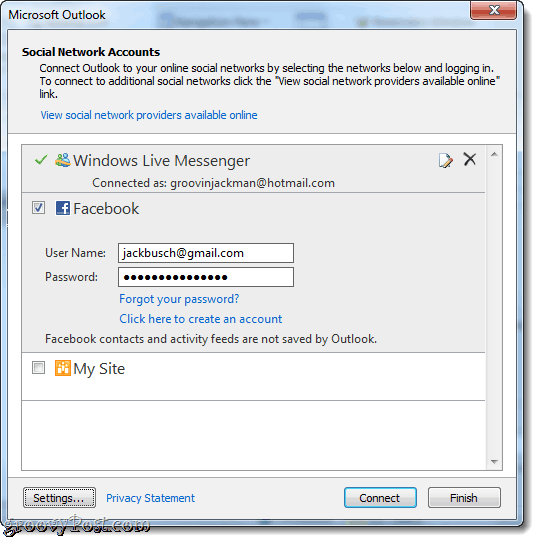
5. Acum, când vizualizați sau scrieți un mesaj către cineva care se află pe una dintre rețelele dvs. sociale conectate, puteți vedea activitățile, poza de profil și actualizările de stare.
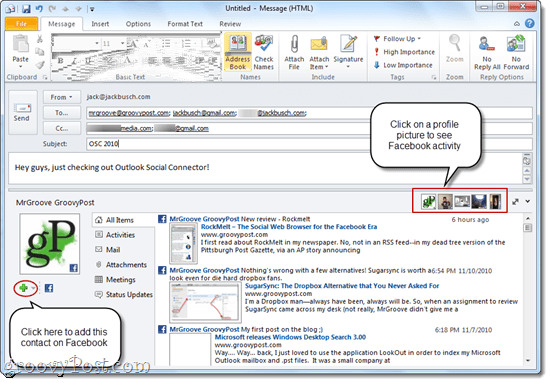
Dacă trimiteți un mesaj către mai mulți destinatari, puteți comuta între profilul de Facebook pe care îl vizualizați făcând clic pe fotografia lor în colțul din dreapta sus al panoului Persoane. Dacă nu ați adăugat deja un anumit contact pe Facebook sau Windows Live Messenger sau oricare altul din rețelele de socializare conectate, puteți face acest lucru chiar din panoul Persoane făcând clic pe Plus Semn.
Cantitatea de informații pe care o vedeți depinde de setările de partajare și confidențialitate pe care utilizatorul le-a configurat pe rețeaua de socializare în sine. De exemplu, dacă trimiteți un e-mail către cineva care nu este prietenul dvs. pe Facebook, singura informație pe care o veți vedea este ceea ce a fost deja partajat public. Pe de altă parte, dacă sunteți prieteni pe Facebook, așa cum sunt MrGroove și cu mine, puteți vedea tot ceea ce le-au împărtășit prietenilor, inclusiv postări de perete, imagini de profil și actualizări de stare.
În mod separat, panoul People vă oferă, de asemenea, un istoric de conversații pentru fiecare contact. Aici, puteți vedea dintr-o privire mesajele dvs. de e-mail, întâlnirile și atașările anterioare. Acest lucru poate fi util dacă sunteți pe punctul de a trimite un e-mail unui client și nu vă puteți aminti dacă le-ați trimis deja o factură sau o dovadă.
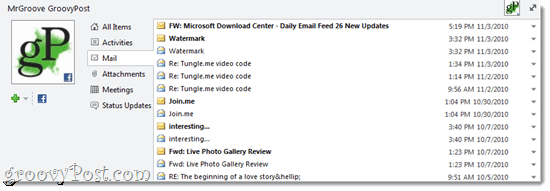
Deci, acolo îl aveți - Outlook este acum mai mult decât un client de e-mail, calendar și sarcini; este și un conector de socializare. După ce aveți la dispoziție furnizorul de Facebook și funcționați pe Outlook Social Connector, ar trebui să verificați celălalt Parteneri Outlook Social Connector de asemenea, care include LinkedIn și MySpace.
